Как да се върнете към нормален изглед в Excel 2013
Има някои неща, които може да искате да добавите към електронната си таблица в Excel, които се виждат само в отпечатан документ, като например добавяне на номера на страници. Но това ще изисква да излезете от нормалния изглед в Excel, към който вероятно сте най-свикнали.
Въпреки че все още можете да изпълнявате повечето от задачите в Excel, от които се нуждаете, когато сте в различен изглед, може да искате да се върнете към нормалния изглед, защото е по-удобно. За щастие е лесно да превключвате изгледи в Excel 2013, като следвате стъпките по-долу.
Преминаване към нормален изглед в Excel 2013
Нормалният изглед в Excel 2013 е този, който програмата се отваря по подразбиране. Това ще покаже само клетките в електронната ви таблица. Няма да видите заглавката и долния колонтитул, нито ще видите разчупването на страницата.
Стъпка 1: Отворете документа в Excel 2013, който искате да върнете в нормален изглед.
Стъпка 2: Щракнете върху раздела Изглед в горната част на прозореца.

Стъпка 3: Щракнете върху опцията Нормално в секцията Прегледи на работната книга на навигационната лента в горната част на прозореца.
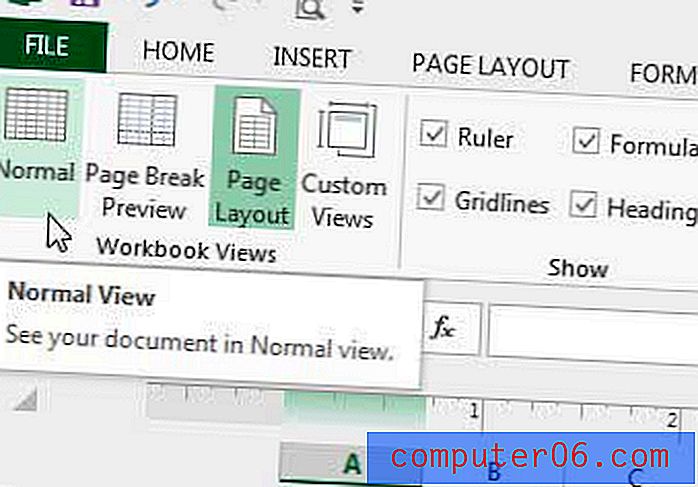
Не забравяйте да запазите работната си книга след превключване на изгледи, тъй като Excel спестява, когато затворите работната си книга. Ако не запазите електронната таблица, тя ще продължи да се отваря с изгледа, който преди е бил използван.
Добавихте ли коментари в електронната си таблица, които искате да можете да отпечатате с електронната си таблица? Научете как да отпечатвате коментари в Excel 2013.



